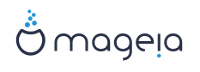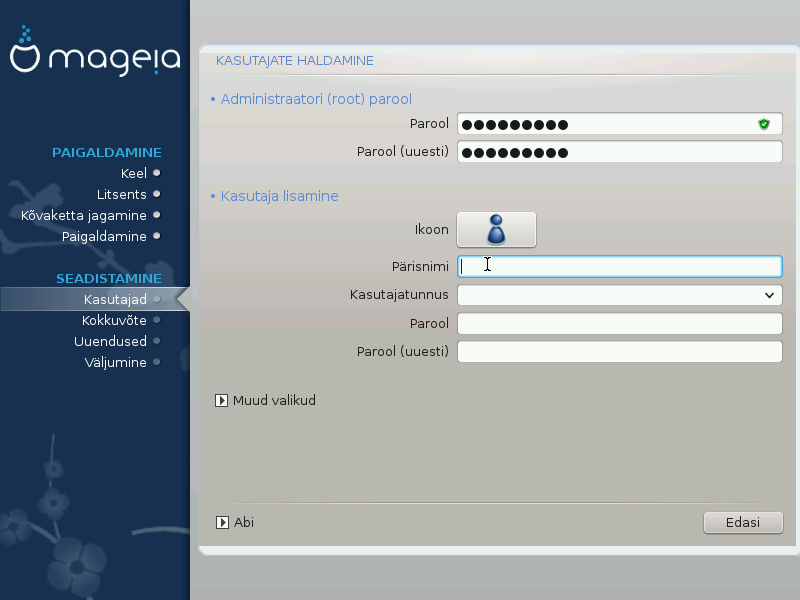
Kõigi Mageia paigalduste korral on soovitatav määrata administraatori
(Linuxis kasutatakse selle kohta tavaliselt väljendit
superuser või root) parool. Parooli
ülemisse kasti kirjutades muutub kilbi värv punasest kollaseks ja roheliseks
vastavalt sellele, kui tugevaks parooli hinnatakse. Roheline kilp tähendab,
et parool on tugev ja kindel. Sama parool tuleb kirjutada teist korda kohe
allpool olevasse kasti: sellega kontrollitakse, et parool sai esimesse kasti
õigesti kirjutatud, neid kahte omavahel võrreldes.
Siin saab lisada kasutaja. Kasutajal on vähem õigusi kui administraatoril
(root), kuid siiski piisavalt internetis liikumiseks,
kontoritöörakenduste kasutamiseks, mängimiseks ja kõigeks muuks, mida
tavaline kasutaja oma arvutis teeb.
Ikoon
Sellele nupule klõpsates saab muuta kasutaja ikooni.
Pärisnimi
Siin saab kirja panna kasutaja tegeliku nime.
Kasutajatunnus
Siin saab kirja panna kasutajanime või lasta DrakXil pakkuda pärisnimest tuletatud variandi. Kasutajatunnus on tõstutundlik.
Parool
Siin saab kirja panna kasutaja parooli. Tekstikasti lõpus on kilp, mis näitab parooli tugevust (vt ka märkust).
Parool (uuesti): siia tuleb parool teist korda kirjutada, mille järel DrakX kontrollb, kas see ikka sobib kokku sellega, mille sisestasite esimesel korral.
Märkus
Kõigi Mageia paigaldamise ajal lisatud kasutajate kodukataloog on nii lugemis- kui ka kirjutuskaitstud (umask=0027).
Kõik vajalikud kasutajad saab lisada juba paigaldamise ajal kokkuvõtte etapil. Valige seal Kasutajate haldamine.
Ligipääsuõigusi saab mõistagi muuta ka pärast paigaldamist.
Nupule Muud valikud klõpsates ilmub ekraan, kus saab muuta lisatava kasutaja mõningaid seadistusi.
Shell: selles rippmenüüs saab muuta shelli, mida kasutab eelmisel ekraanil lisatud kasutaja. Valikuteks on
Bash,DashjaSh.Kasutaja ID: siin saab määrata eelmisel ekraanil lisatud kasutaja ID. See on arv. Kui Te ei tea, milleks see hea on, ärge siia midagi kirjutage.
Grupi ID: siin saab määrata grupi ID. Kui Te ei tea, milleks see hea on, ärge ka siia midagi kirjutage.